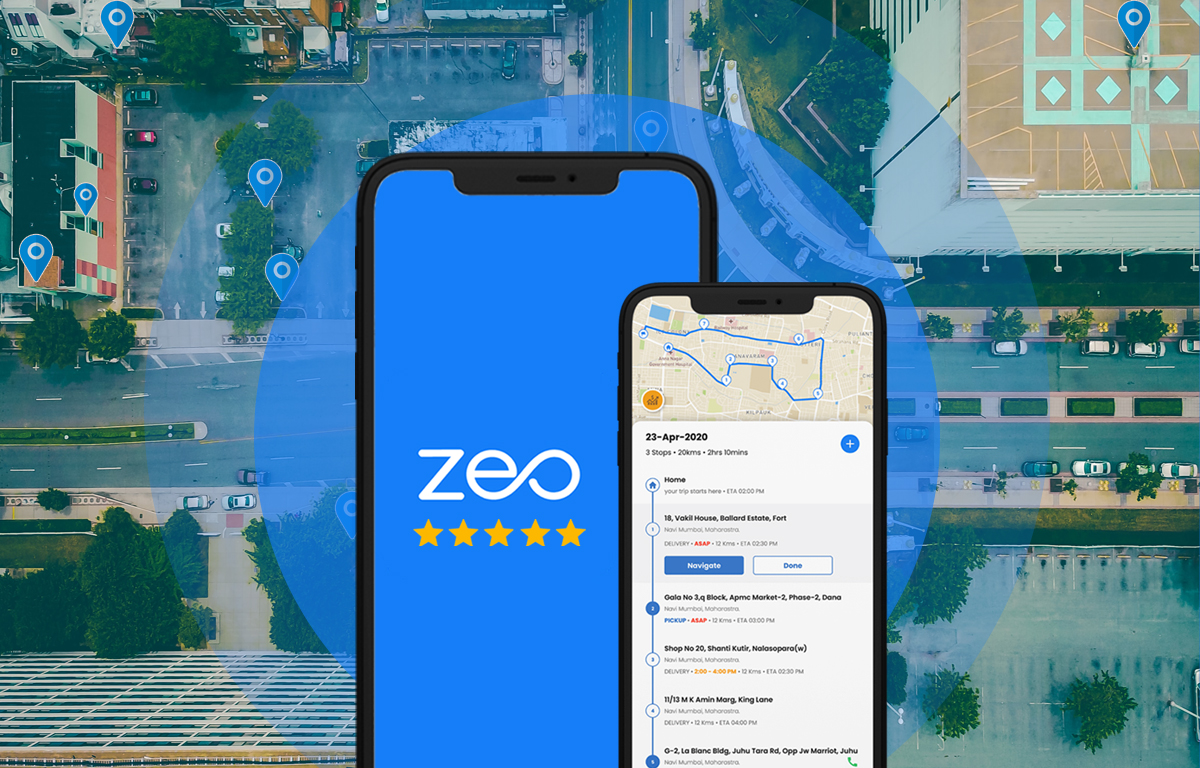Ibilbide bat antolatzea gauza erabilgarria da mugimendu eroso eta azkarra izateko.
Aplikazio ugari daude zure ibilbidea antolatzen laguntzeko. Aplikazio onena Zeo Route Planner da. Aplikazio sinple eta oso eraginkorra da, kalitate handiko ibilbide bat eraikitzen laguntzen duena. Aurreztu denbora eta iritsi helmugara minutu batzuetan. Ez ahaztu saioa hastea jasotako ibilbideak gordetzeko.
Zeo Route Planner-ek nabigazio eta mapa politekin interfaze atsegina du. Gainera, Zeo Route Planner Wikiloc-ekin alderatzean, Zeo Route Planner azkarragoa eta eraginkorragoa da errendimenduan Wikiloc baino.
Nabigazio erosoa da Zeo Route Planner-en abantaila nagusia. Horrez gain, mezularitza zerbitzu ospetsuetako gidariek Zeo erabiltzen dute ibilbideak optimizatzeko. Sartu behar den ibilbidea ahots bidezko sarrera erabiliz.
Beheko kontrol-panelean, "Nire ibilbideak", "Ibilbidean", "Nire profila" botoiak daude. Atal bakoitzak erabiltzailearentzat beharrezko informazioa dauka.
Zeo Route Planner-ek laguntza teknikoko sistema bat du. Erabiltzaile askok galdera edo arazoak izan ditzakete. Idatzi zure galdera eta bidali laguntzako espezialistei eta zalantzarik gabe erantzungo dizute.
Erabiltzaile-interfazea Zeo Route Planner-en beste abantaila bat da beste aplikazio batzuen aldean. Zeo Route Planner abiarazten duzunean aplikazioari zure kokapena kontuan hartzeko baimena eman behar diozu "Baimendu" botoian klik eginez.
Geolokalizazioa gaitu ondoren, erabiltzaileak beharrezko kontrol hizkuntza hautatzen du. Ondoren, ezarri behar den ibilbidea. Ibilbide bakoitza bere iristeko orduak zehaztuta. Mezularitza zerbitzuetarako funtzio erabilgarria da hau.
Zeo Route Planner-en aldeko argudio bat erabiltzaileak erabilgarri dauden mapak erabiliz nabiga dezakeela da.
Aplikazioak Google Maps, Apple Maps, Waze, Tom Tom Maps, Here we go Maps eta abar onartzen ditu. Ibilbide egokia aurkitzea ez da zaila. Optimizazio erraza eta bidaia ekonomikoa. Gainera, gehitu eta kendu geralekuak ibilbide osoan zehar.
Zeo Route Planner ibilbide-antolatzaile erosoa eta profesionala da. Aplikazioaren abantaila nagusiak interfaze erosoa eta azkarra, nabigazio erraza eta kalitate handiko ibilbide optimizatua eta denbora eta dirua aurreztu ditzakezun dira.
Zeo Route Planner egunero dozenaka milaka lagunek erabiltzen dute. Hau Zeo Route Planner bere generoko onena dela froga da.
Iritzi osoa irakur dezakezu hemen -
https://androidappsforme.com/zeo-route-app-review/
Saiatu orain
Gure arrazoia enpresa txiki eta ertainei bizitza erraztea eta erosoa egitea da. Beraz, orain urrats bakarrera geratzen zara zure excel inportatzeko eta kanpoan hasteko.